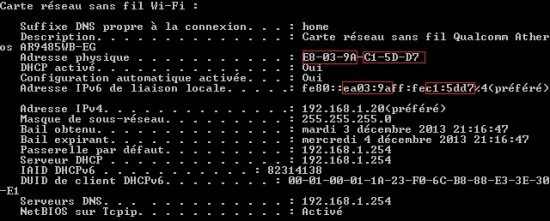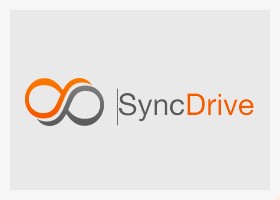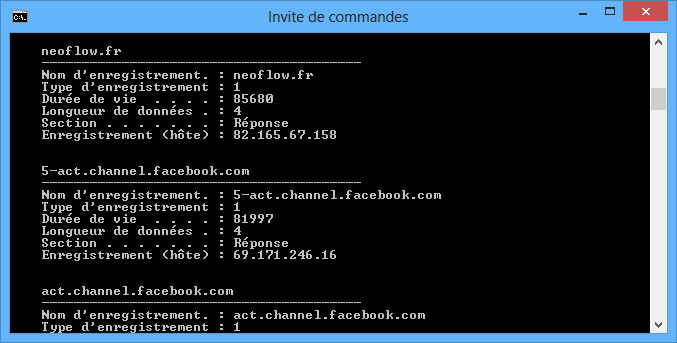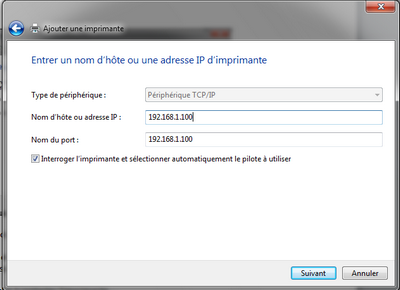Mettre une adresse IPv6 en EUI-64 sous Windows (3/3)
I. Présentation
Dans ce tutoriel, nous allons voir comment assigner une adresse IPv6 en EUI-64 sous Windows (7, 8 et 8.1). Si vous souhaitez avoir un rappel sur ce qu'est l'EUI-64 et la manière de construction des adresses IPv6 en EUI-64, je vous invite à suivre ce lien : IPv6 Qu'est ce que l'EUI-64
II. Procédure
Il faut commencer par démarrer un invite de commande en tant qu'administrateur. On fera pour cela un clic droit sur l'invite de commande puis "Exécuter en tant qu'administrateur" :
Nous allons ensuite saisir dans ce terminal les commandes suivantes :
netsh interface ipv6 set privacy state=disabled store=active netsh interface ipv6 set privacy state=disabled store=persistent netsh interface ipv6 set global randomizeidentifiers=disabled store=active netsh interface ipv6 set global randomizeidentifiers=disabled store=persistent
Détaillons un peu ces commandes :
- "netsh interface ipv6" permet d'aller modifier les paramètres de configuration des interfaces en IPv6 de façon définitive ou non
- "privacy" permet de régler la configuration de confidentialité des interfaces
- "global" permet de modifier les paramètres généraux des interfaces (ici en IPv6)
- "state=disabled" permet de désactiver les adresses anonymes
- "store" permet de spécifier si la modification de la configuration sera permanente "persitent" ou réinitialisée au prochain démarrage "active"
- "randomizeidentifiers=disabled" permet de désactiver l'aléatoire dans les indicateurs d'interfaces. C'est ce qui permet de générer les adresses IPv6 unicast aléatoirement sous Windows. La désactivation permettra de libérer la configuration en EUI-64
Enfin, Nous allons saisir la commande "exit" pour fermer l'invite de commande puis redémarrer le poste pour que le paramètres s'affectent correctement.
III. Vérification
Pour vérifier que la configuration IPv6 est bien établie par la méthode EUI-64, on pourra ouvrir à nouveau un invite de commande puis saisir la commande suivante :
ipconfig /all
Nous pourrons alors voir que l'adresse IPv6 de la ou des cartes actives ont des similitudes au niveaux des derniers octets avec leur adresse MAC :